Atunci când adăugați o pagină modernă la un site, adăugați și particularizați părți web, care sunt blocurile componente ale paginii. Acest articol descrie partea web Fișier și media, care anterior se numea parte Web Document.
Utilizați partea web Vizualizator fișiere pentru a insera un fișier pe pagină. Printre tipurile de fișiere pe care le puteți insera se numără Excel, Word, PowerPoint, Visio, PDF-uri, modele 3D, videoclipuri și altele.
Notă: În SharePoint 2019, tipurile de fișiere care pot fi inserate sunt limitate la Word, Excel și PowerPoint (mai exact, .doc, .docx. xls, .xlsx, .pot, .potx, .ppt și .pptx).
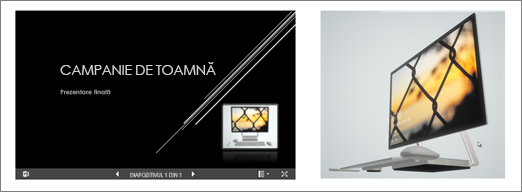
Adăugarea unui fișier
-
Dacă nu sunteți deja în modul de editare, selectați Editare în partea din dreapta sus a paginii.
-
Treceți cu mouse-ul deasupra sau sub o parte web existentă sau sub regiunea de titlu, faceți clic pe

-
Alegeți un fișier recent sau obțineți un fișier de pe site, de pe computer sau de pe un link. Dacă organizația dvs. a specificat un set de imagini aprobate, veți putea alege dintre cele setate sub Organizația dvs.
Note:
-
Căutarea web utilizează imagini Bing care utilizează licența Creative Common. Sunteți responsabil pentru revizuirea licențierii pentru o imagine înainte de a o insera pe pagina dvs.
-
Dacă sunteți Admin SharePoint și doriți să aflați cum să creați o bibliotecă de active pentru organizația dvs., consultați Crearea unei biblioteci de active de organizație.
-
-
Alegeți un fișier recent sau răsfoiți, încărcați sau utilizați un link pentru a insera fișierul dorit.
Notă: Fișierele încărcate din computer vor fi stocate în biblioteca SiteAssets într-un folder denumit după numele paginii, sub folderul Pagini site.
-
Opțional, puteți adăuga o descriere sub partea web.
-
Pentru a seta opțiuni suplimentare (în funcție de disponibilitatea tipului de fișier), selectați Editare parte web

Sfaturi:
-
Fișierele imagine nu sunt acceptate în partea Web Fișier și Media. Totuși, dacă doriți să inserați o imagine pe pagină, puteți utiliza partea web Utilizare imagine.
-
Pentru a imprima din .PDF fișiere, trebuie să selectați butonul Deschidere în fereastră nouă din bara de instrumente care se afișează atunci când treceți cu mouse-ul peste fișier pe o pagină publicată în modul de vizualizare. Apoi puteți imprima din fereastra browserului.
-
Puteți să conectați partea web Fișier și media la o parte web Bibliotecă de documente și să afișați fișierele în mod dinamic, pe baza a ceea ce selectează un utilizator în partea web Bibliotecă de documente. Pentru mai multe informații, consultați Afișarea unui fișier bazat pe ceea ce selectează un utilizator într-o bibliotecă de documente (conectarea unei părți web Fișier și media la o parte web Bibliotecă de documente).










